Så här byter du färgerna i en PDF-fil i Adobe Acrobat Reader för enklare nattläsning

PDF-formatet är avsett att se till att formateringen av ett dokument bevaras när det visas på olika operativsystem och enheter. Om du tittar på ett dokument på en dator i ett mörkt rum kanske du vill ändra färgschemat så att skärmen inte är så ljus.
Adobe Acrobat Reader har en speciell inställning bara för detta ändamål, och vi kommer visar dig hur man väljer olika färgscheman som passar bättre för att läsa i mörkret. Till exempel visas Apple Watch User Guide med en vit bakgrund och svart och ljusgrå text. Men vi ändrar det för att se ut som bilden ovan.
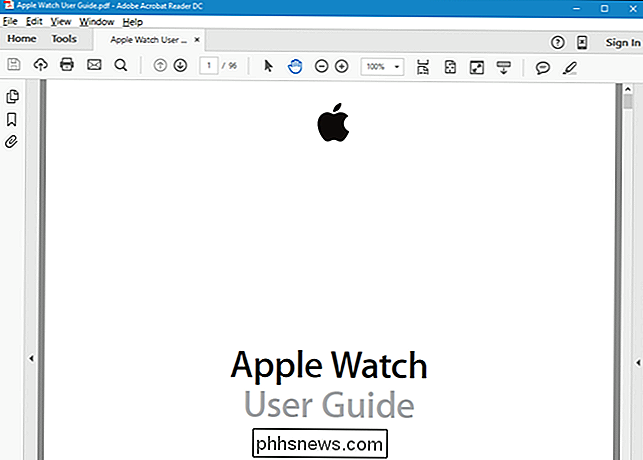
För att ändra färgschema, välj "Preferences" från "Edit" -menyn.
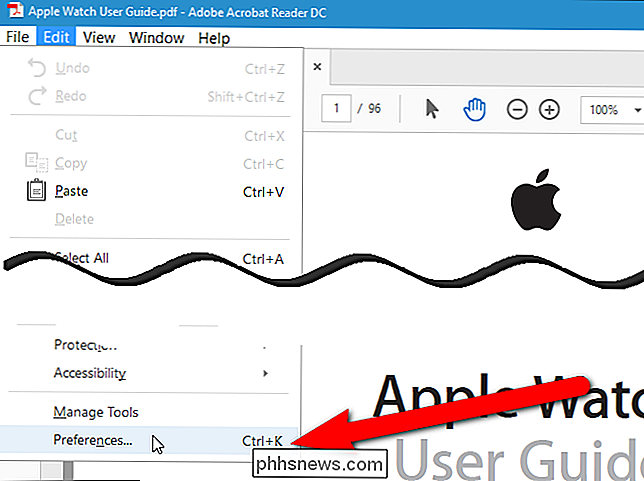
I dialogrutan Inställningar klickar du på "Tillgänglighet" i listan av alternativ till vänster.
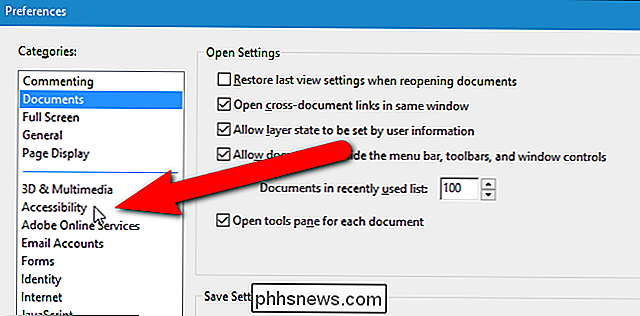
I alternativet Dokumentfärger väljer du rutan "Byt dokumentfärger". Välj sedan alternativet "Använd hög kontrastfärger" och välj ett färgschema från listrutan "Hög kontrast färgkombination".
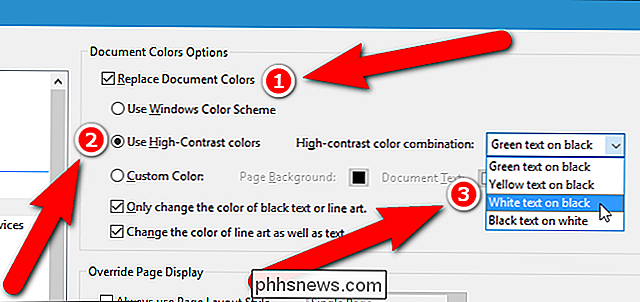
Klicka på "OK" för att spara dina ändringar och stäng dialogrutan "Inställningar".
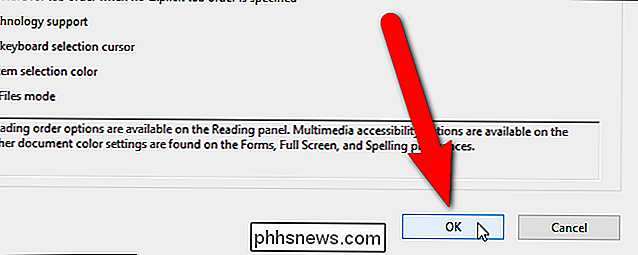
Färgschemat ändras i dokumentområdet. Observera att Apple-logotypen i vårt dokument inte är mycket synlig i Apple Watch User Guide eftersom det redan var en mörk färg. Det kan hända att vissa mörkare element i vissa dokument kan vara dolda när du inverterar färgerna beroende på vilket färgschema du väljer.
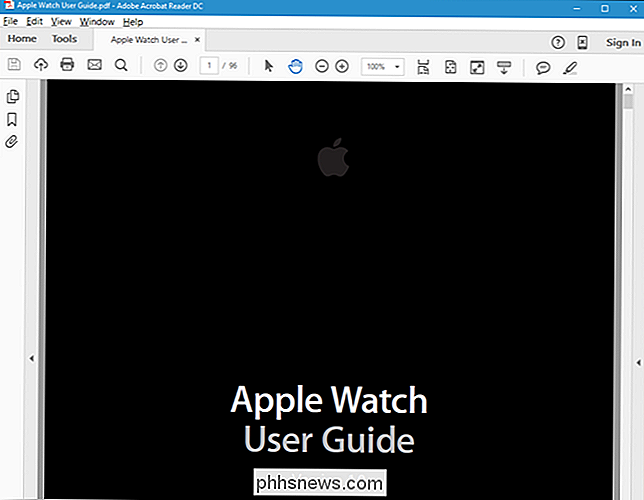
Denna inställning påverkar alla dokument som du öppnar i Adobe Acrobat Reader, så om du läser ett dokument på din dator i ett rum med mycket ljus och du vill visa i standardfärgschemat, avmarkera rutan "Byt dokumentfärger" i dialogrutan Inställningar som beskrivs tidigare i den här artikeln.

Så här återställer du någon Mac App till dess standardinställningar.
Du klarade med inställningarna för en Mac-app och nu laddar appen inte. Finns det något sätt att återställa programmet, börja fräscha och få saker att fungera igen? Såsom det visar sig, ja. Din Mac lagrar för det mesta inställningar för dina program i bibliotekets mapp, och de är lätta att radera. Applikationen kommer att återskapa dem från början, med dess ursprungliga standardinställningar intakta.

Så här startar du om eller sätter din Apple TV direkt från fjärrkontrollen
Medan du kan starta om din Apple TV eller sova på dig genom att dyka i systemmenyn behöver du inte göra det. Du kan utföra dessa två praktiska funktioner direkt från fjärrkontrollen. Varför vill jag göra detta? Navigering genom menyer för att utföra funktion är tråkigt. Även om Apple Remote erbjuder en ganska jämn användarupplevelse när det gäller menynavigering är det nästan mycket snabbare att använda enkla genvägskombinationer i stället för att klicka på menyträd med den lilla spårplattan.



